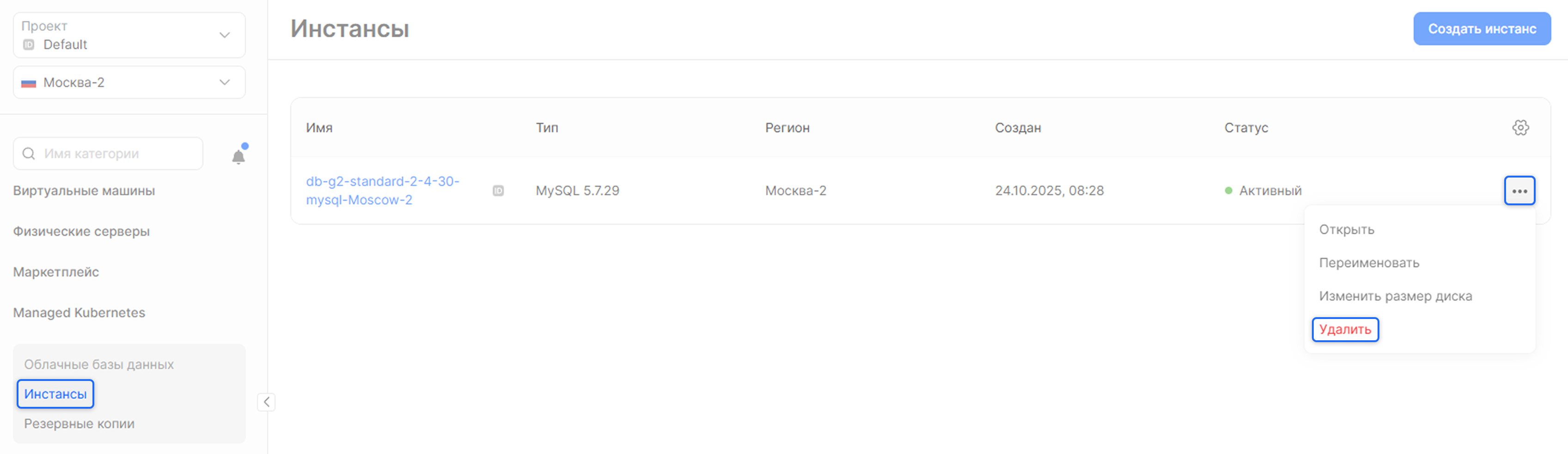Облако
Создать облачную базу данных
Что такое облачные базы данных?
Облачные базы данных представляют собой услугу, которая предоставляет систему управления базами данных (СУБД) в рамках сервиса Облако, а также возможность создания резервных копий для повышения надёжности и отказоустойчивости.
Основой облачных баз данных являются инстансы — виртуальные машины, на которых развёрнуты и работают базы данных.
Преимущества облачных баз данных:
- Быстрый запуск. Позволяет разработчикам развернуть базу данных за минуты — без сложной ручной настройки.
- Снижение затрат. Нет необходимости в обслуживании физических серверов и инфраструктуры — всё уже настроено и работает в облаке.
- Гибкость. Отлично подходит для распределённых систем и микросервисной архитектуры.
- Поддержка Big Data. Возможность интеграции с инструментами для хранения и обработки больших объёмов данных.
Создание баз данных и управление ими доступны как через личный кабинет, так и с помощью API. Все доступные запросы и функционал сервиса описаны в нашей API-документации.
Оплата
Для облачных баз данных действует поминутная тарификация, а стоимость услуги зависит от конфигурации и локации.
Мы предлагаем модель оплаты pay-as-you-go (PAYG), то есть вы заплатите только за то количество минут, в течение которых вы пользуетесь ресурсами.
Обратите внимание. Выделенные ресурсы тарифицируются даже тогда, когда вы ими не пользуетесь, поскольку всё ещё находятся в вашем распоряжении. Если вы хотите остановить оплату, удалите ресурсы.
Создать инстанс облачной базы данных
Инстансы создаются внутри проектов. Вы можете использовать проект по умолчанию (default) или создать новый.
Обратите внимание. Перед созданием инстанса проверьте количество квот на ресурсы. Если квот недостаточно, отправьте запрос на расширение. Подробная инструкция по увеличению квот описана в статье «Посмотреть квоты на заказ услуг, запросить больше ресурсов».
1. Откройте проект, перейдите во вкладку Инстансы раздела Облачные базы данных и нажмите Создать инстанс.
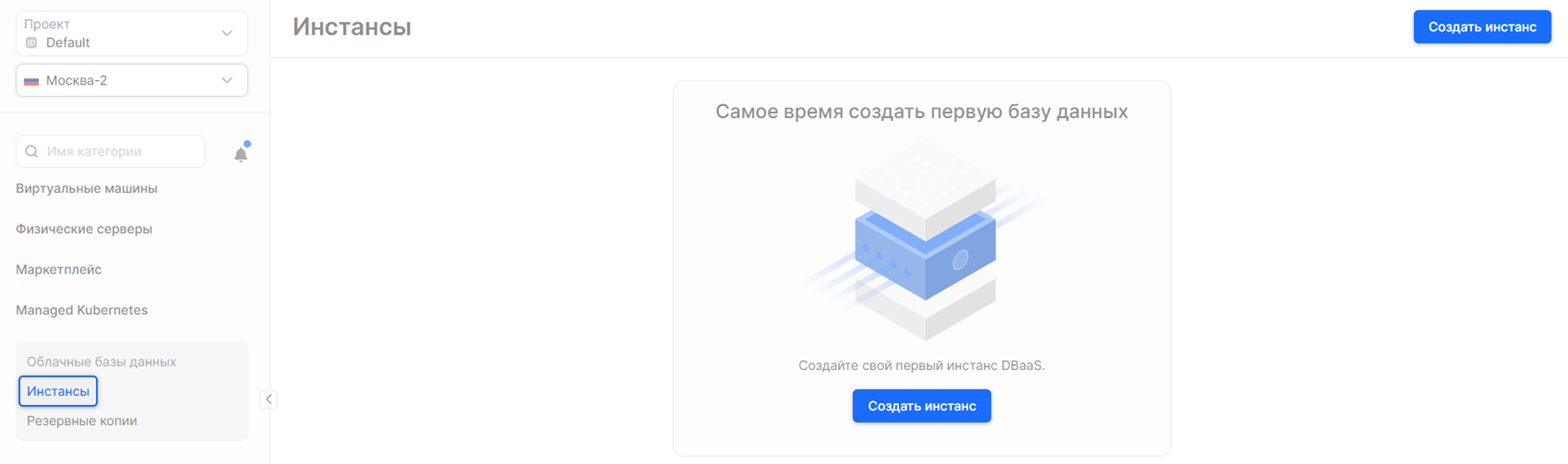
2. Укажите регион для создания инстанса.
Обратите внимание. Cоздание инстанса доступно только в локации Москва-2.

3. Выберите конфигурацию.

4. Выберите тип инстанса и версию.

5. (Опционально) активируйте опцию Восстановление данных из резервной копии и укажите резервную копию.
Важно. Убедитесь, что размер диска инстанса достаточен для восстановления выбранной вами резервной копии.
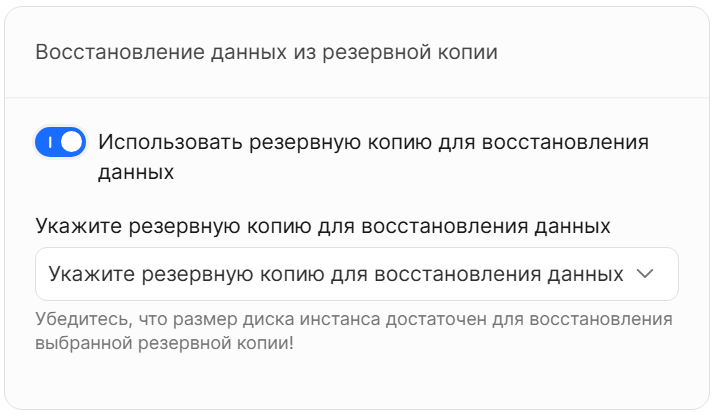
6. Выберите тип и размер диска.
Доступно два типа дисков:
- High IOPS SSD — сетевое блочное хранилище, расположенное на SSD-накопителе, с увеличенным значением IOPS (60 IOPS на 1 ГБ).
- Стандарт — сетевое блочное хранилище, расположенное на SSD-накопителе (6 IOPS на 1 ГБ).
Обратите внимание. Размер диска должен быть от 30 ГБ от 300 ГБ.

7. Выберите существующую сеть из списка или создайте новую — для этого нажмите Создать сеть. При создании новой сети откроется новое окно.
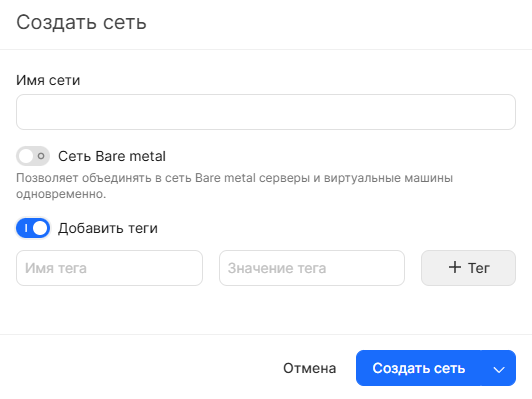
- Укажите имя сети.
- (Опционально) активируйте опцию Сеть Baremetal, если необходимо подключить физические серверы к сети.
- (Опционально) активируйте опцию Добавить теги и укажите теги, если необходимо добавить метаданные для сети.
Обратите внимание. Некоторые теги могут быть присвоены сети автоматически, например:
- os_distro
- os_type
- os_version
- image_name
- task_id
- image_id
- snapshot_id
- snapshot_name
- user_id
- amphora
- octavia-amphora-image
Если указать эти теги вручную, при создании сети может возникнуть ошибка.
После указания всех настроек нажмите Создать сеть.
8. Выберите существующую подсеть из списка или создайте новую — для этого нажмите Создать подсеть. При создании новой подсети откроется новое окно.

- Укажите имя подсети.
- Укажите диапазон адресов в формате CIDR. Допустимые диапазоны: 10.0.0.0–10.255.255.255, 172.16.0.0–172.31.255.255, 192.168.0.0–192.168.255.255. Допустимый диапазон маски подсети: 16–29.
Важно. Инстанс можно создать не с каждым CIDR-диапазоном. Ниже приведён список диапазонов, с которыми создание инстанса в локации Москва-2 невозможно:
10.92.9.0/24
10.92.3.0/24
172.24.1.100/32
172.24.192.100/32
172.24.1.0/24
172.24.192.0/24
172.17.0.0/24- Активируйте опцию Включить DHCP.
- (Опционально) активируйте опцию Немаршрутизируемая сеть, если вам нужно ограничить доступ к подсети из внешних сетей и других подсетей. Если вы хотите оставить маршрутизацию в сети, введите IP-адрес шлюза вручную. В противном случае IP-адрес шлюза будет назначен автоматически случайным образом.
- (Опционально) введите адрес пользовательского DNS-сервера, если вам нужно добавить конкретные DNS-серверы.
- (Опционально) активируйте опцию Добавить теги, если вам нужно добавить метаданные для подсети.
Обратите внимание. Некоторые теги могут быть присвоены подсети автоматически, например:
- os_distro
- os_type
- os_version
- image_name
- task_id
- image_id
- snapshot_id
- snapshot_name
- user_id
- amphora
- octavia-amphora-image
Если указать эти теги вручную, при создании подсети может возникнуть ошибка.
- (Опционально) активируйте опцию Указать пул выделенных адресов и введите адреса, если вам нужно указать пул выделенных адресов.
После указания всех настроек нажмите Сохранить.
9. (Опционально) активируйте опцию Добавить внешний IP адрес, если вам нужен плавающий IP в подсети.
10. (Опционально) укажите разрешённые CIDR-блоки, чтобы разрешить доступ только определённым IP-адресам.
Обратите внимание. Использование 0.0.0.0/0 (разрешение всех IP-адресов) не рекомендуется для продакшена.
11. (Опционально) укажите имя инстанса вместо стандартного. Допускается:
- использование латинских символов;
- использование цифр, подчёркиваний и тире;
- длина не более 63 символов.
12. Перейдите к разделу Ваш план.
В этом разделе вы увидите выбранные конфигурации и окончательную стоимость инстанса. Также здесь доступен JSON-объект с описанием создаваемого инстанса. Чтобы его просмотреть, нажмите на кнопку v, а затем выберите Просмотр JSON.

13. Нажмите Создать.

Первые несколько минут инстанс будет находиться в статусе «Создаётся» — в это время выделяются ресурсы. После этого инстанс автоматически перейдёт в статус «Активный» и будет готов к работе.
Создать облачную базу данных
Как только инстанс перейдёт в статус «Активный», можно приступить к созданию самой базы данных. Для этого:
1. Нажмите на имя инстанса, чтобы перейти в него, затем откройте вкладку Базы данных и нажмите Создать базу данных.
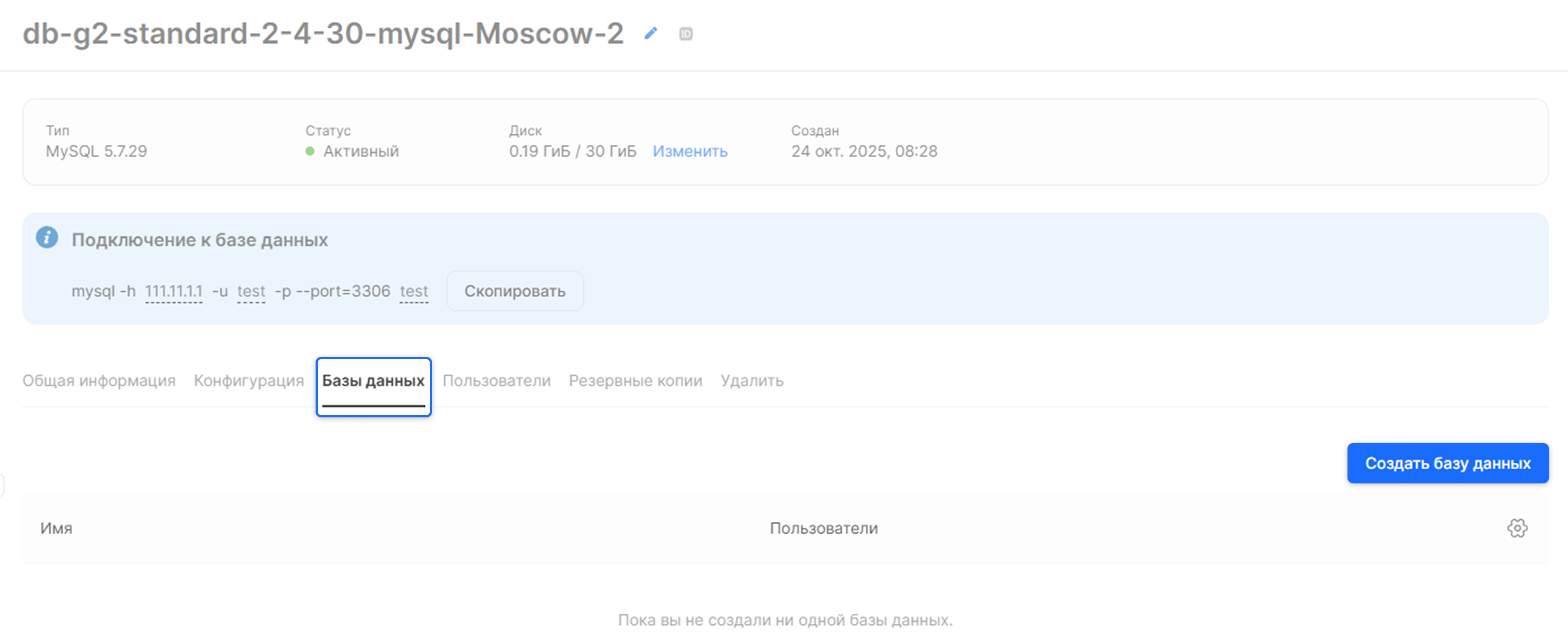
2. Введите имя базы данных и нажмите Создать.
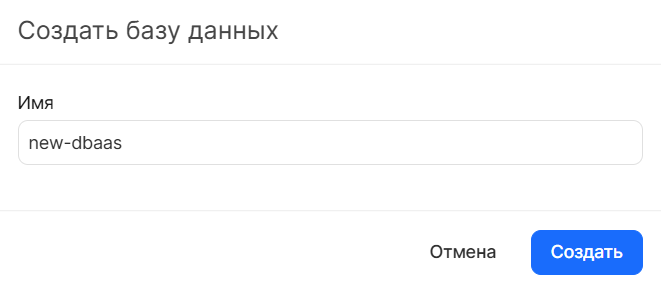
База данных будет создана и отобразится в списке. Затем необходимо создать пользователя для доступа к ней. Для этого:
1. Перейдите во вкладку Пользователи и нажмите Создать пользователя.
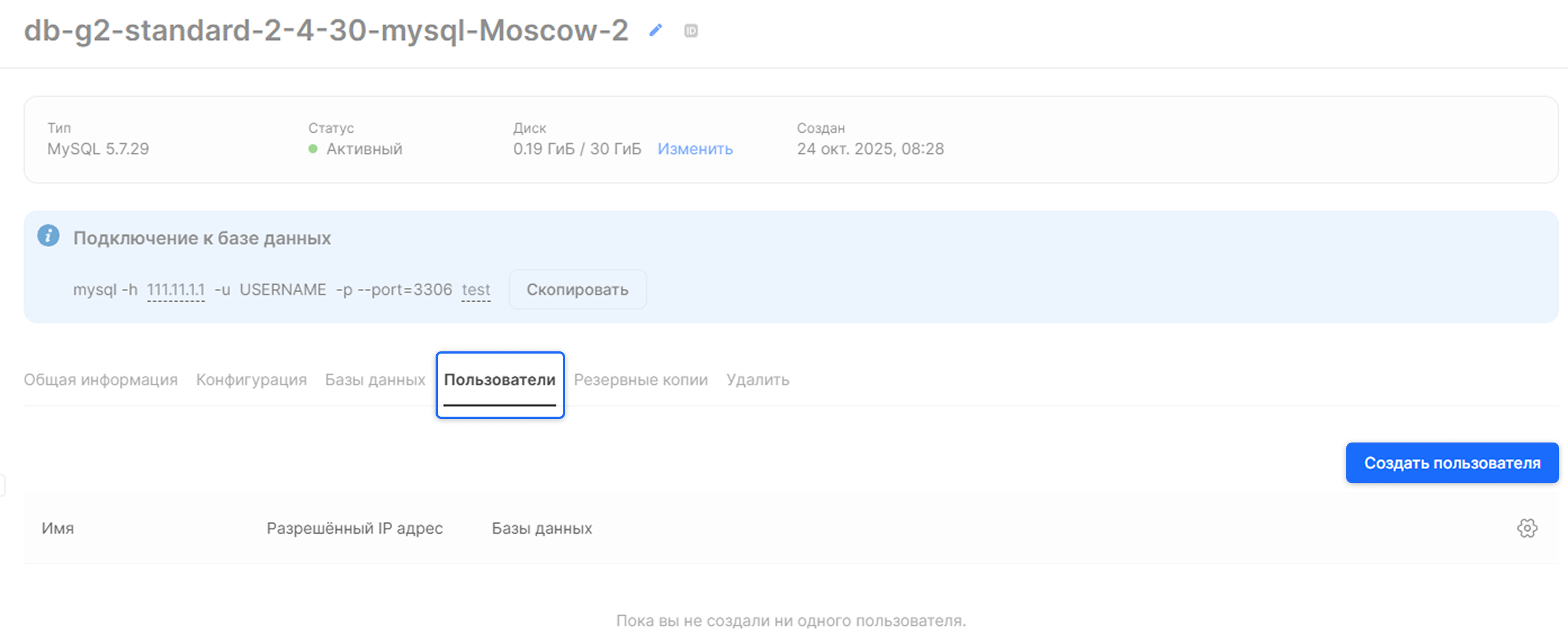
2. Укажите имя пользователя, придумайте для него пароль и выберите одну или несколько баз данных, к которым у пользователя будет доступ. Нажмите Создать.

После создания пользователя база данных готова к использованию.
Подключиться к базе данных
Управлять базой данных вы можете с помощью любого удобного MySQL CLI. Для подключения используйте автоматически сформированную команду. Чтобы скопировать её, перейдите во вкладку Базы данных или Пользователи, нажмите на ··· и выберите Скопировать строку подключения.
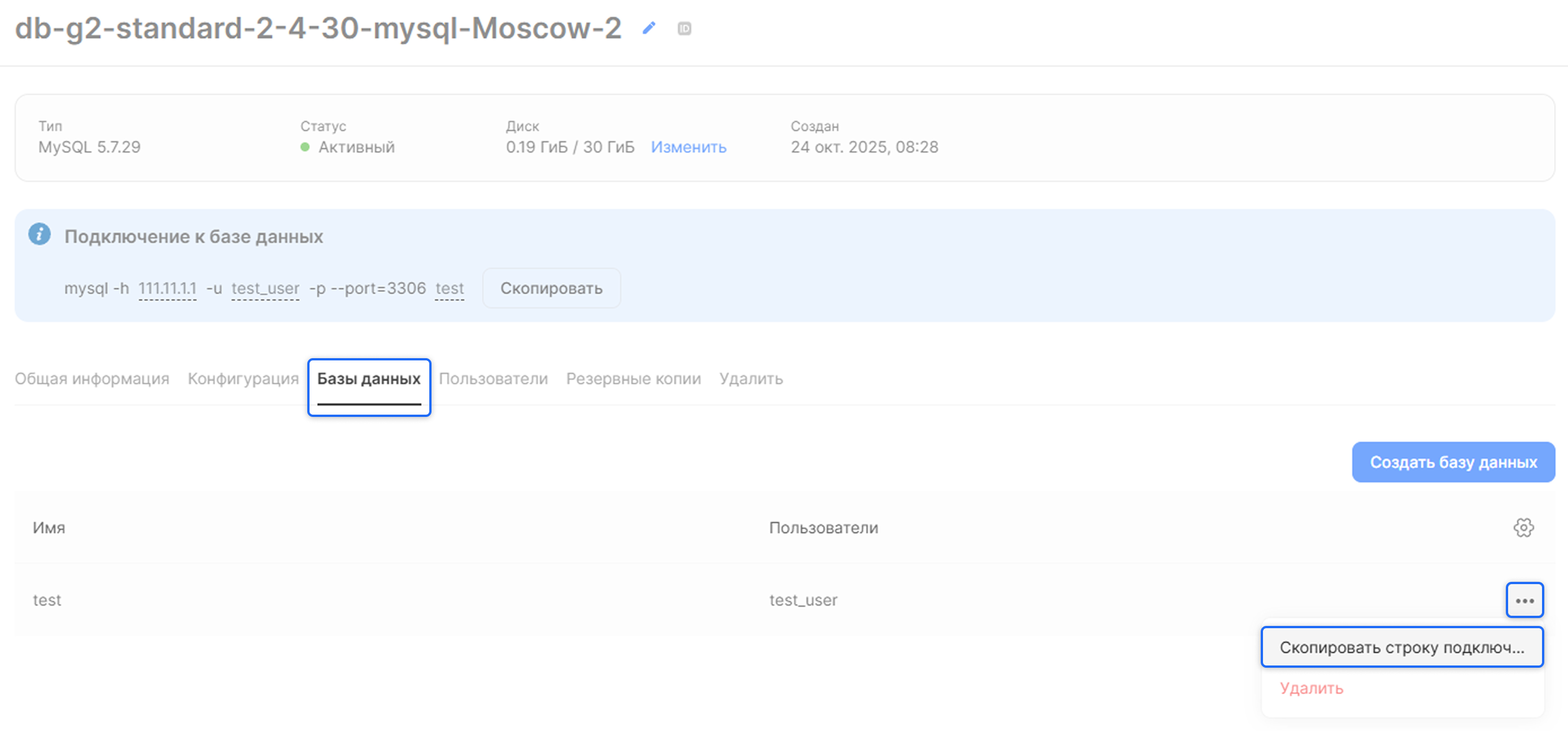
Обратите внимание. Для подключения можно использовать как Приватный, так и Публичный IP.
Важно. Доступ по приватному IP возможен только из той же приватной сети.
Резервные копии
Для повышения отказоустойчивости баз данных вы можете создавать резервные копии.
Обратите внимание. Перед созданием резервной копии проверьте количество квот на ресурсы. Если квот недостаточно, отправьте запрос на расширение. Подробная инструкция по увеличению квот описана в статье «Посмотреть квоты на заказ услуг, запросить больше ресурсов».
Чтобы создать резервную копию:
1. В меню инстанса перейдите во вкладку Резервные копии и нажмите Создать резервную копию.
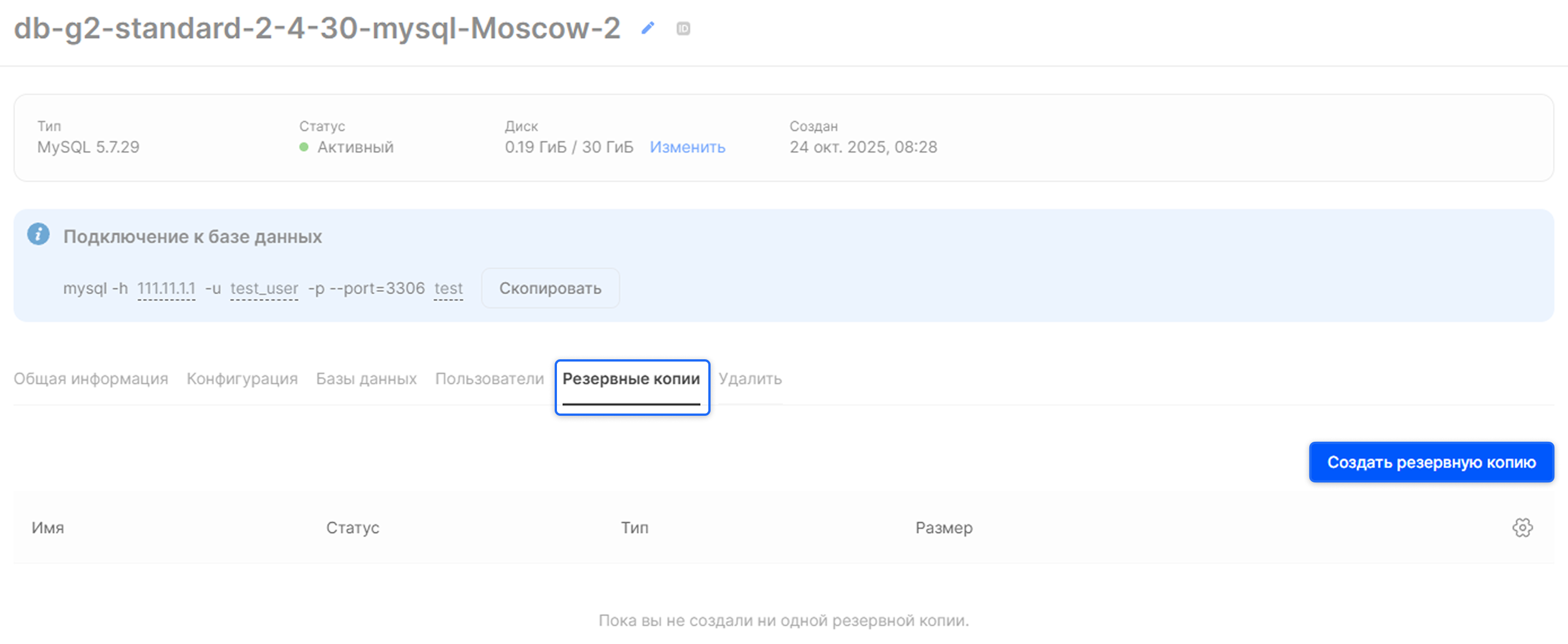
2. Укажите имя резервной копии.
3. (Опционально) активируйте опцию Инкрементная резервная копия. Это тип резервного копирования, при котором сохраняются только те данные, которые были изменены или добавлены с момента последней резервной копии.
4. (Опционально) Выберите исходную копию из списка для создания инкрементной резервной копии.
5. Нажмите Создать.

Резервная копия будет выполнена и отобразится в разделе Резервные копии.
Созданную резервную копию можно использовать для создания новой базы данных. Для этого:
1. Перейдите во вкладку Резервные копии раздела Облачные базы данных и нажмите на ··· напротив вашей резервной копии.
2. Нажмите Создать инстанс и заполните все поля как при стандартном создании инстанса. Выбранная резервная копия будет подставлена автоматически.
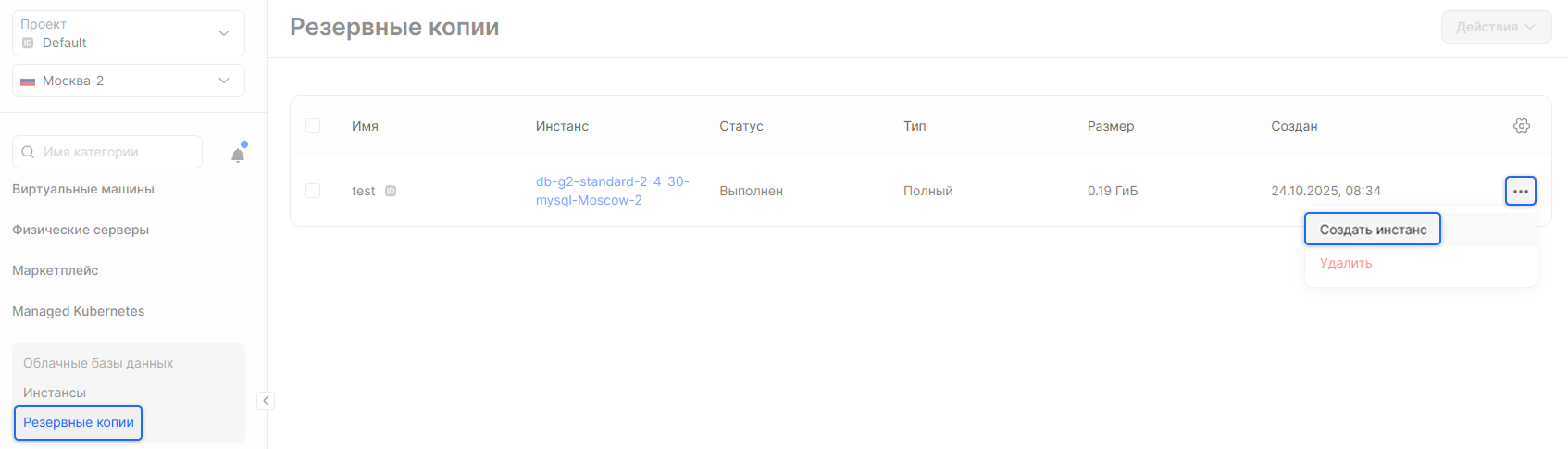
Удалить облачную базу данных
Вы можете удалить как отдельную базу данных внутри инстанса, так и весь инстанс.
1. Чтобы удалить базу данных:
В меню инстанса перейдите в раздел Базы данных, нажмите на ··· напротив базы данных, затем нажмите Удалить.
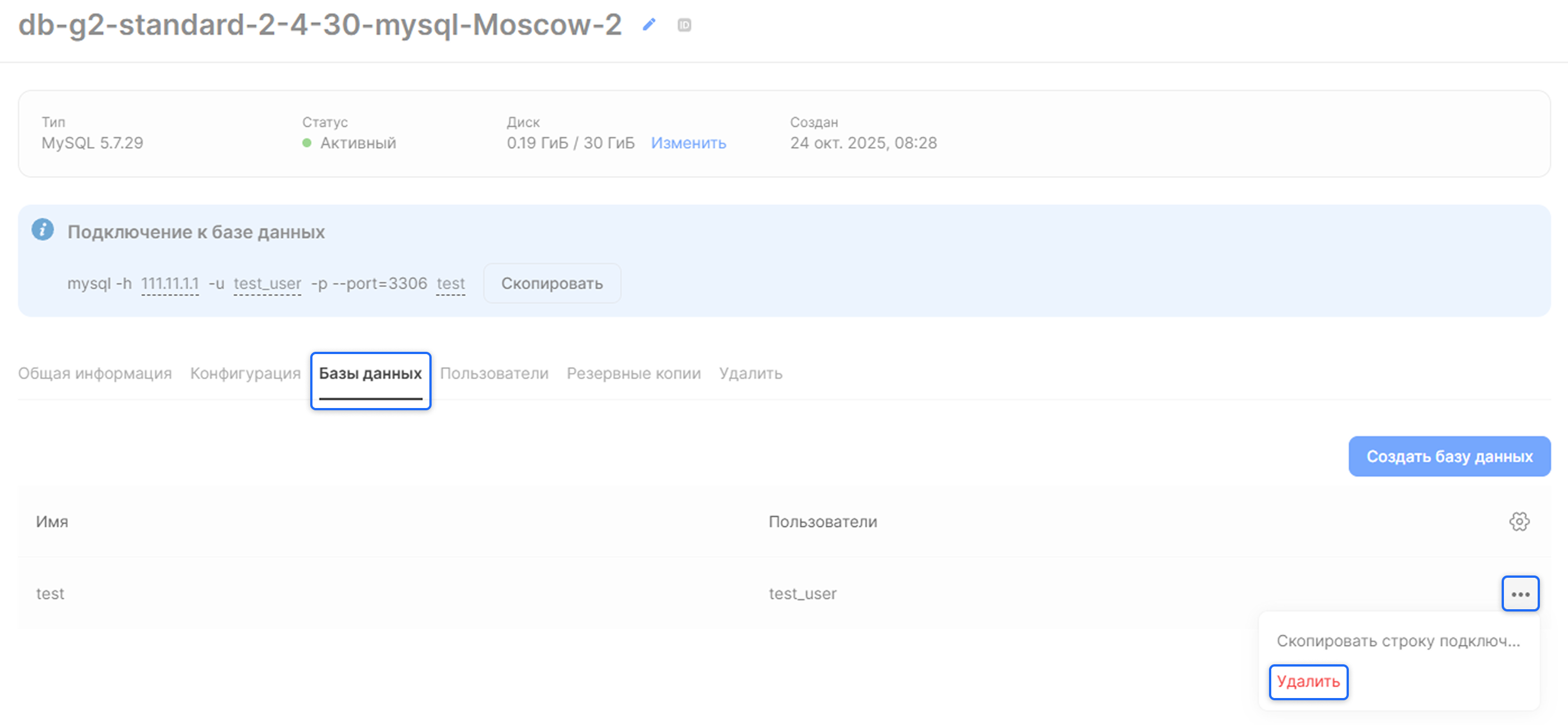
2. Чтобы удалить инстанс:
Перейдите во вкладку Инстансы раздела Облачные базы данных, нажмите на ··· напротив инстанса, затем нажмите Удалить.